Dieses universelle Toolkit basiert auf dem neuesten GoogleNexus 10, Nexus 7, Nexus 4, Galaxy Nexus und Nexus S unter Linux. Während es sich bei den zuvor behandelten Handbüchern und Toolkits hauptsächlich um Windows handelte, hat das XDA-Developers-Forum-Mitglied tatelucas Universelles Nexus Linux Toolkit Füllt die Plattformlücke mit einem All-in-OneLösung für das Open Source-Betriebssystem. Das Toolkit ist recht einfach einzurichten, und obwohl es möglicherweise nicht über zahlreiche Funktionen wie das Nexus 4-Toolkit verfügt, ist es so ziemlich alles, was Sie zum Modifizieren Ihres Nexus-Geräts benötigen.

Das Toolkit hilft Ihnen beim Entsperren / erneuten Sperren desBootloader, Root-Zugriff, Flash ClockworkMod-Wiederherstellung (Touch-basiert oder Standard) und Flash-Archivbild von Google. Wenn Sie also hier sind und sich fragen, warum Sie Ihr Gerät möglicherweise rooten müssen und was das Besondere an ClockworkMod-Wiederherstellung ist, informieren Sie sich über die zehn wichtigsten Gründe, warum Sie Ihr Android-Gerät rooten sollten es auf Android.
Zum Zeitpunkt des Schreibens dieses Dokuments unterstützt das Toolkit die folgenden Nexus-Geräte:
- Nexus S (i9020t & i9023)
- Nexus S (i9020a)
- Nexus S (m200)
- Nexus S 4G (d720)
- Galaxy Nexus (GSM)
- Galaxy Nexus (Sprint) - Das Google-Archivbild kann bei dieser Variante nicht geflasht werden
- Galaxy Nexus (Verizon)
- Nexus 7 (Wi-Fi)
- Nexus 4
- Nexus 10
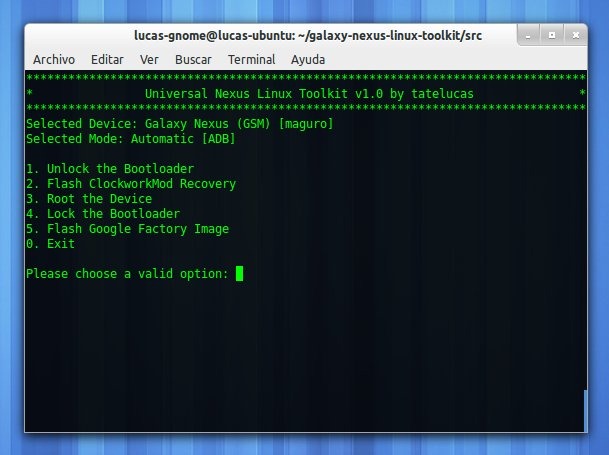
Bild mit freundlicher Genehmigung des Entwicklers
Haftungsausschluss: Bitte befolgen Sie diese Anleitung auf eigenes Risiko. AddictiveTips haftet nicht, wenn Ihr Gerät während des Vorgangs beschädigt oder zugemauert wird.
Bedarf
- Universelles Nexus Linux Toolkit.
- Android-Debugging unter Einstellungen> Entwickleroptionen aktiviert. Hast du Android 4.2 auf deinem Gerät? In unserem Quick-Tipp erfahren Sie, wie Sie die Entwickleroptionen in Android 4.2 einblenden.
- Auf einem 64-Bit-Betriebssystem müssen 32-Bit-Bibliotheken installiert sein.
Anleitung
- Laden Sie zunächst das Toolkit (.tgz-Archiv) über den obigen Link herunter und extrahieren Sie den Inhalt.
- Führen Sie das Terminal aus und wechseln Sie zu dem Pfad, in dem sich die Datei "unlt.sh" befindet.
- Geben Sie nun den folgenden Befehl ein, um das Toolkit auszuführen:
sudo bash ./unlt.sh
- Dadurch wird das Toolkit gestartet und die Liste der unterstützten Geräte angezeigt. Wählen Sie Ihr Gerät durch Eingabe der entsprechenden Nummer.
- Geben Sie hier einfach die Nummer der gewünschten Aufgabe ein und folgen Sie den Anweisungen auf dem Bildschirm.
Für Updates und Fragen besuchen Sie den unten verlinkten Forenthread bei XDA-Developers.
[über XDA-Entwickler]

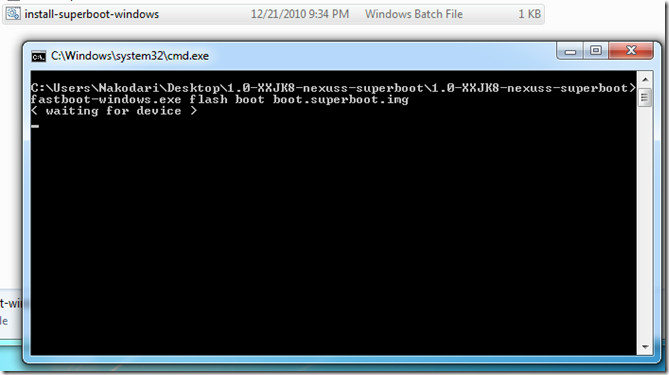











Bemerkungen